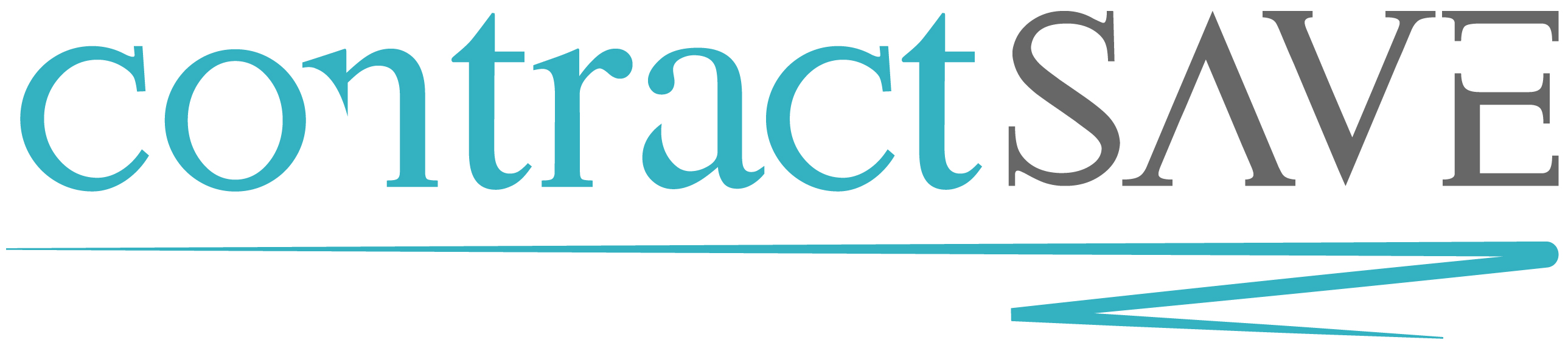Einen Benutzer einladen
Um diese Aufgabe zu erfüllen, müssen Sie die Rolle Konto Administrator besitzen und mindestens die Essentials-Version von contractSAVE abonniert haben.
Wechseln Sie in die Ansicht Konto und wählen Sie den Reiter Benutzer.
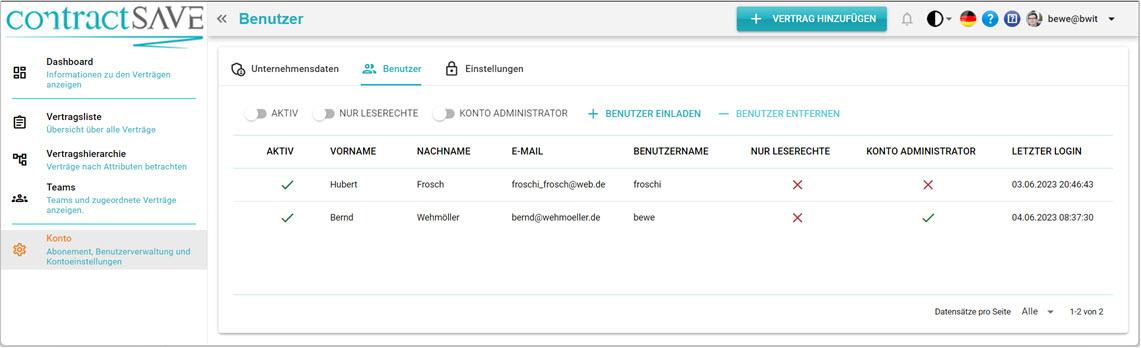
Klicken Sie auf den Button Benutzer einladen, um den Dialog für einen neuen Benutzer anzuzeigen.
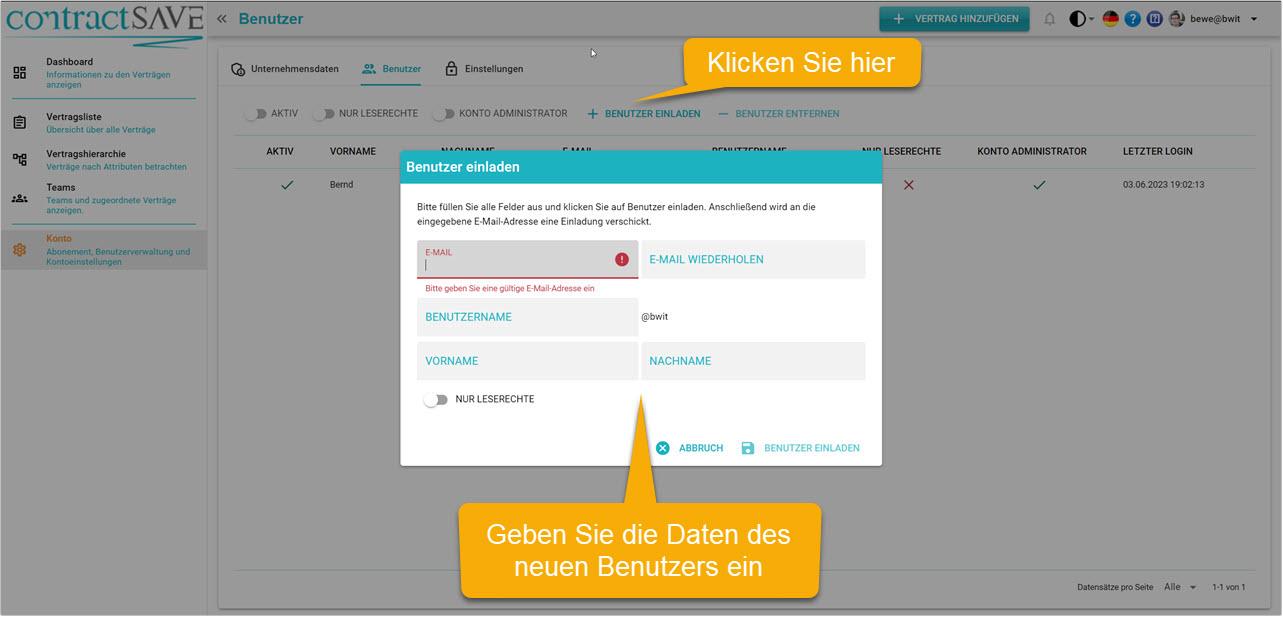
Geben Sie die Emailadresse des Benutzers ein. Vergeben Sie einen Benutzernamen und tragen Sie anschließend den Vor- und Nachnamen ein. Falls der Benutzer nur Leserechte erhalten soll, schalten Sie den Schalter unter dem Feld Vorname ein.
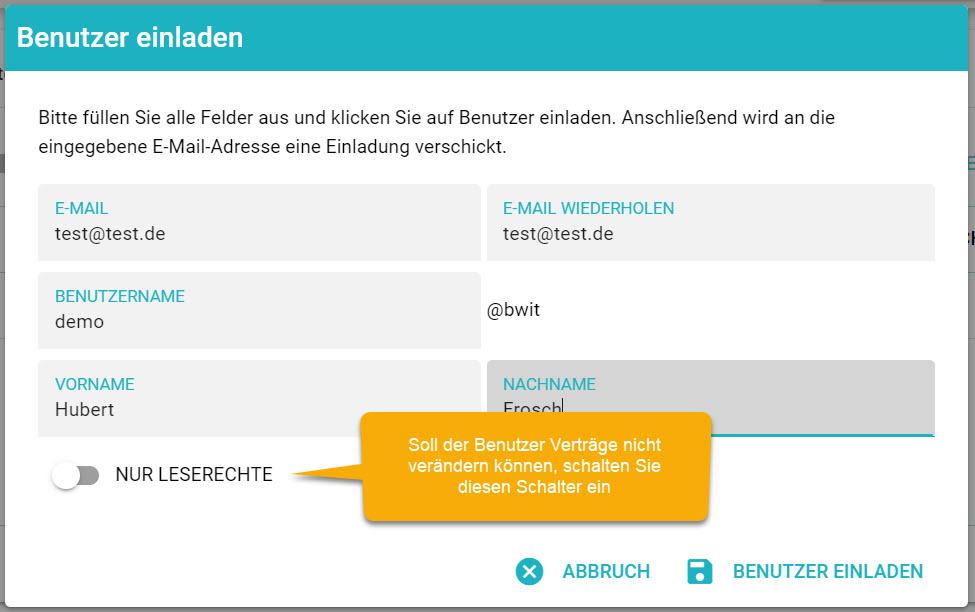
Klicken Sie auf Benutzer einladen, um die Einladung zu verschicken. Der neue Benutzer erhält nun eine E-Mail mit einem Link um die Einladung anzunehmen.
Nachdem der Dialog beendet wurde, markieren Sie den neuen Benutzer in der Liste.
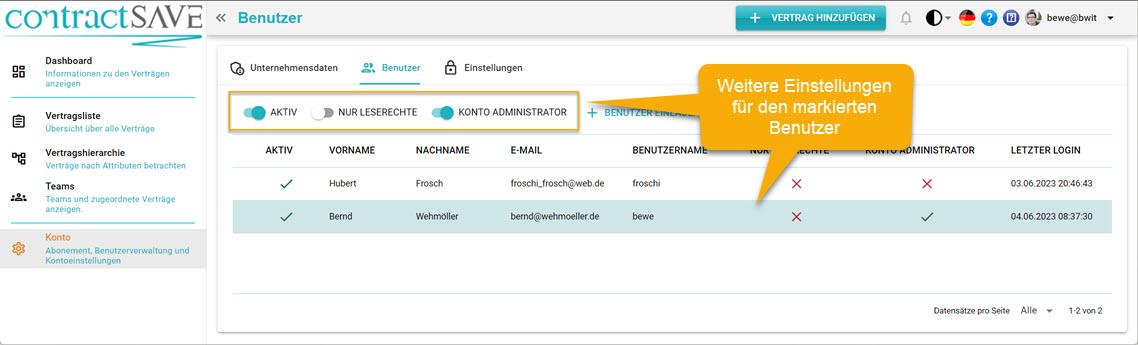
In dem markierten Bereich können Sie weitere Einstellungen für den Benutzer vornehmen:
- Aktiv: Ist der Schalter an, kann sich der Benutzer anmelden. Sie können einen Benutzer den Zugriff komplett verweigern, indem Sie den Schalter auf aus setzen.
- Nur Leserechte: Ist der Schalter an, kann der Benutzer Verträge nicht bearbeiten. Er hat lesenden Zugriff auf Verträge und kann sich an Diskussionen zu einem Vertrag beteiligen.
- Konto Administrator: Ist dieser Schalter an, kann der Benutzer die Ansicht Kontoeinstellungen sehen und dor Änderungen vornehmen. Stellen Sie sicher, dass diese Rolle nur Benutzern zugewiesen wird, die das Konto verwalten dürfen.
Wechseln Sie nun in die Ansicht Teams, um den Benutzer einem Team hinzuzufügen.
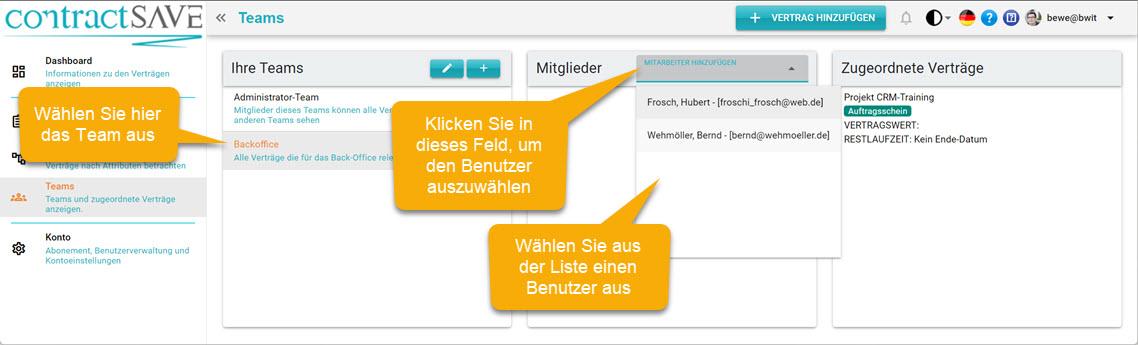
In der Liste Ihre Teams können Sie das Team auswählen. Klicken Sie dann in das Feld Mitarbeiter hinzufügen und wählen Sie entweder aus der Liste einen Mitarbeiter aus, oder geben Sie den Namen des Mitarbeiters ein. Der Mitarbeiter wird dem Team hinzugefügt und kann nun alle Verträge sehen, welche diesem Team zugewiesen sind. Diese Verträge können Sie in der Liste Zugeordnete Verträge sehen.
Sie können den Mitarbeiter auch zu weiteren Teams hinzufügen. Der Mitarbeiter kann alle Verträge sehen, zu deren Teams er gehört.
Um den Mitarbeiter zu einem Vertragsadministrator zu machen, wählen Sie das Administrator-Team aus. Damit sieht er alle Verträge im System und kann selbst Vertragsteams erstellen und verwalten.
Nun haben Sie einen Mitarbeiter eingeladen und ihn einem Team zugewiesen. Der Mitarbeiter kann sich anmelden und Verträge sehen bzw. ändern.